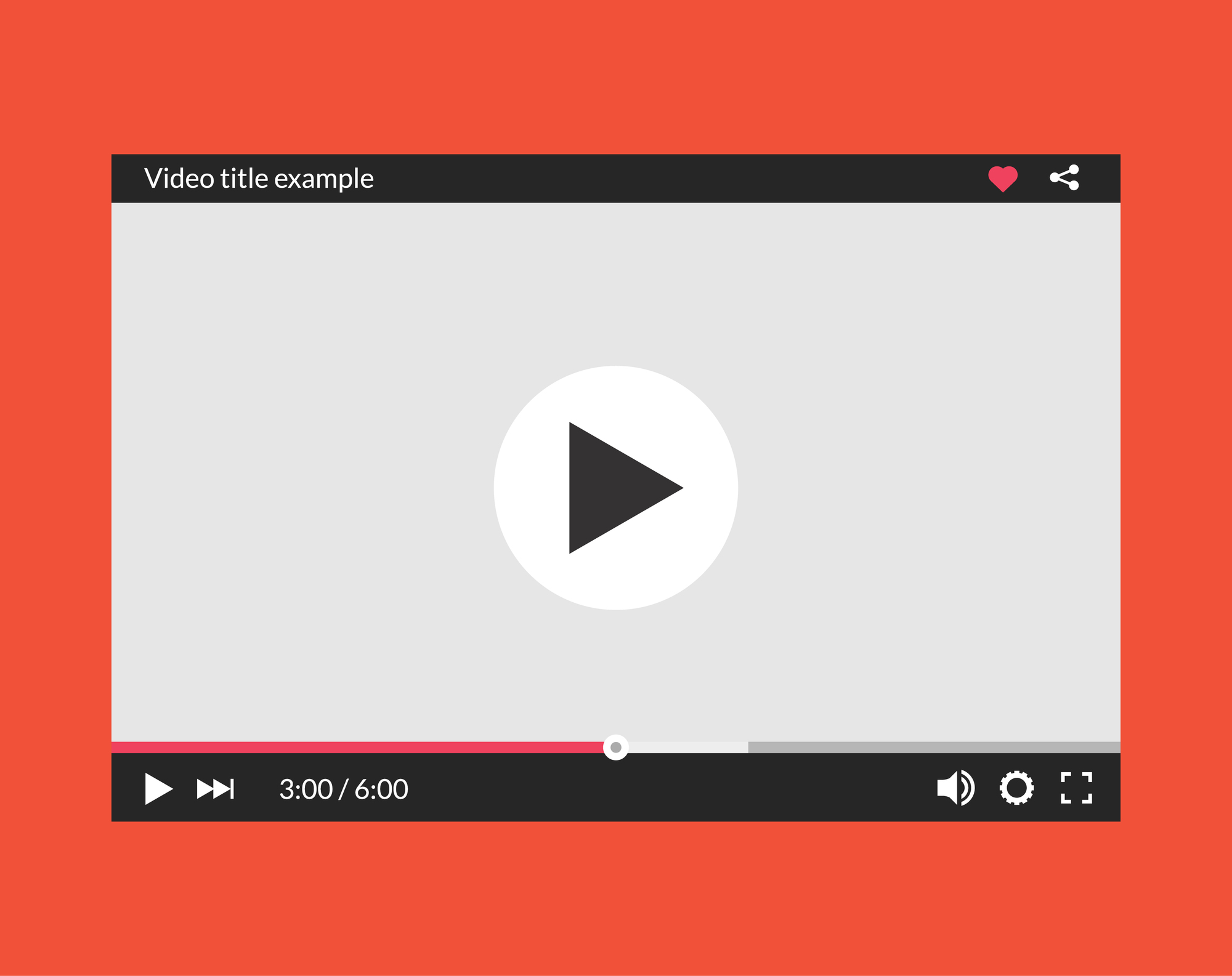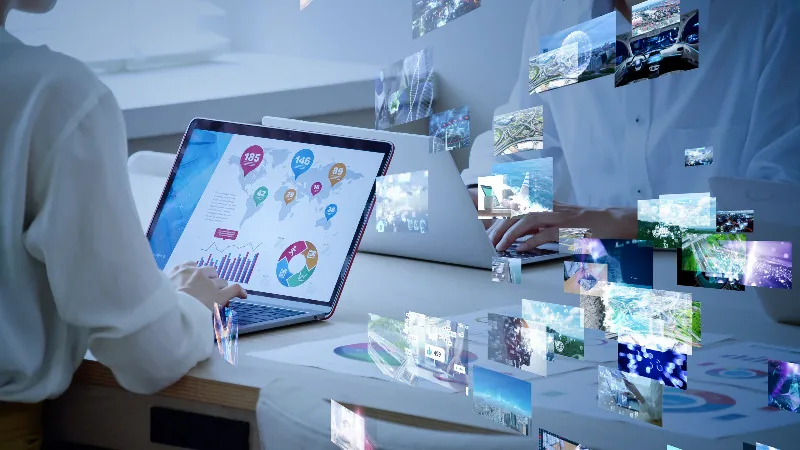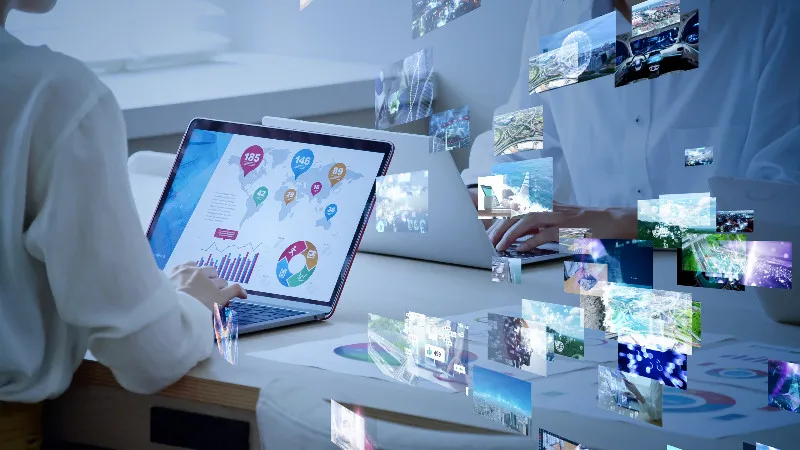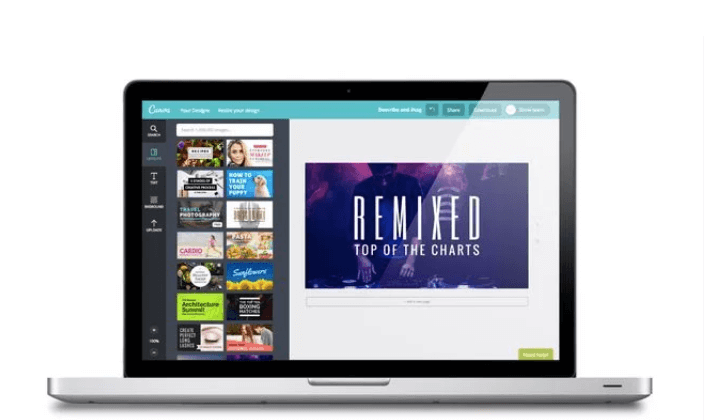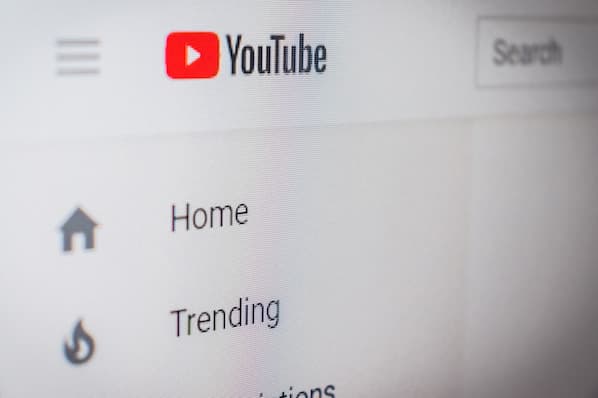もう10年以上前のことになりますが、HubSpotがまったく新しいマーケティングの考え方を発表し、それを「インバウンド―マーケティング」という名前で呼び始めた頃、マーケターたちは、「コンテンツをやみくもに作っても意味がない。それよりも、質の高いコンテンツを作成し、検索エンジンで見つけてもらいやすいよう最適化する必要がある」ことを理解し始めていました。

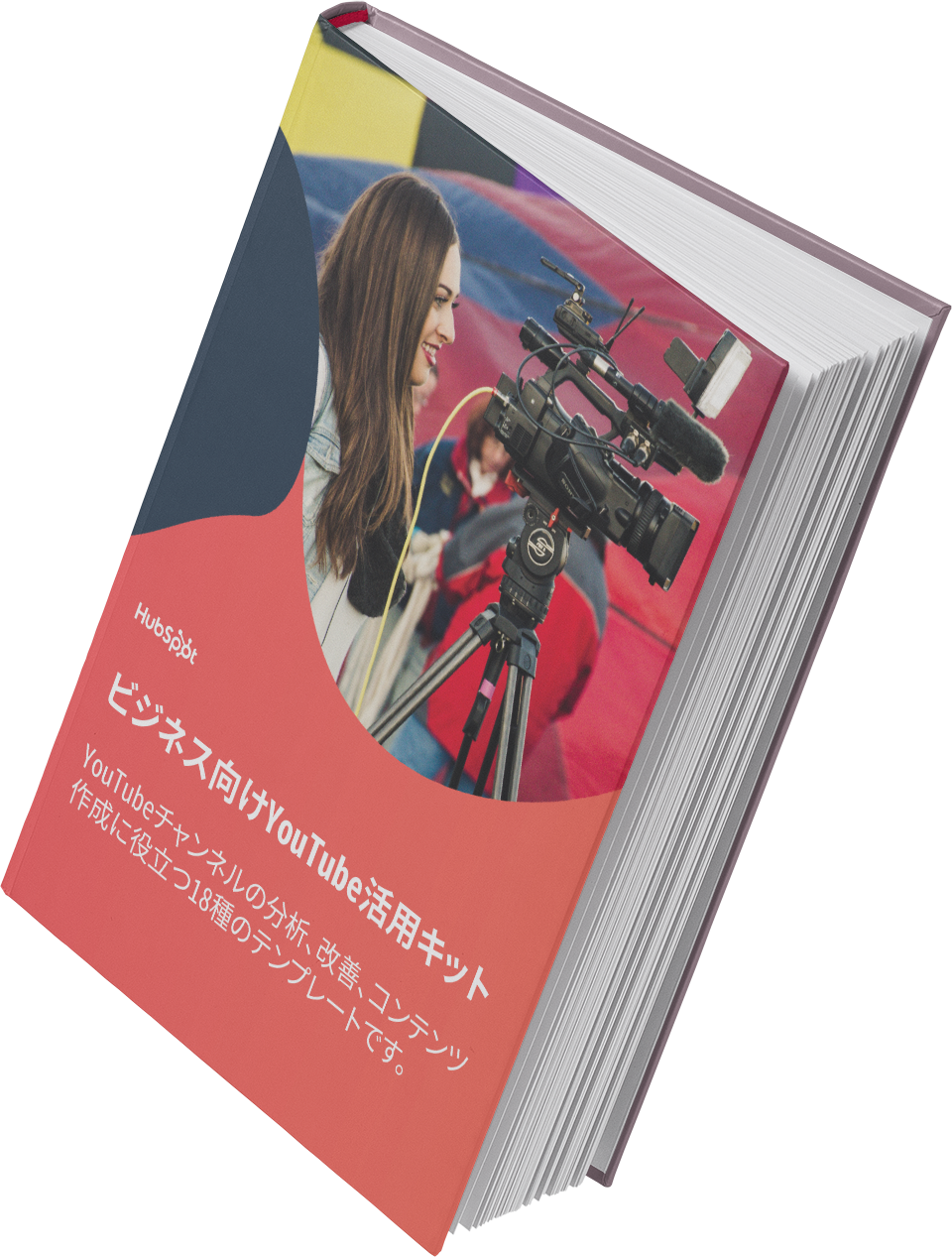
ビジネス向けYouTube 活用テンプレート18種
YouTube をビジネスに活用する上で欠かせない要素を簡単に作成するためのテンプレートを幅広くご用意しました。
- カスタマイズ可能なYouTube バナーテンプレート5種
- カスタマイズ可能なYouTube サムネテンプレート5種
- YouTube 動画概要欄テンプレート7種
- YouTube 成長戦略ロードマップテンプレート1種
今すぐダウンロードする
全てのフィールドが必須です。
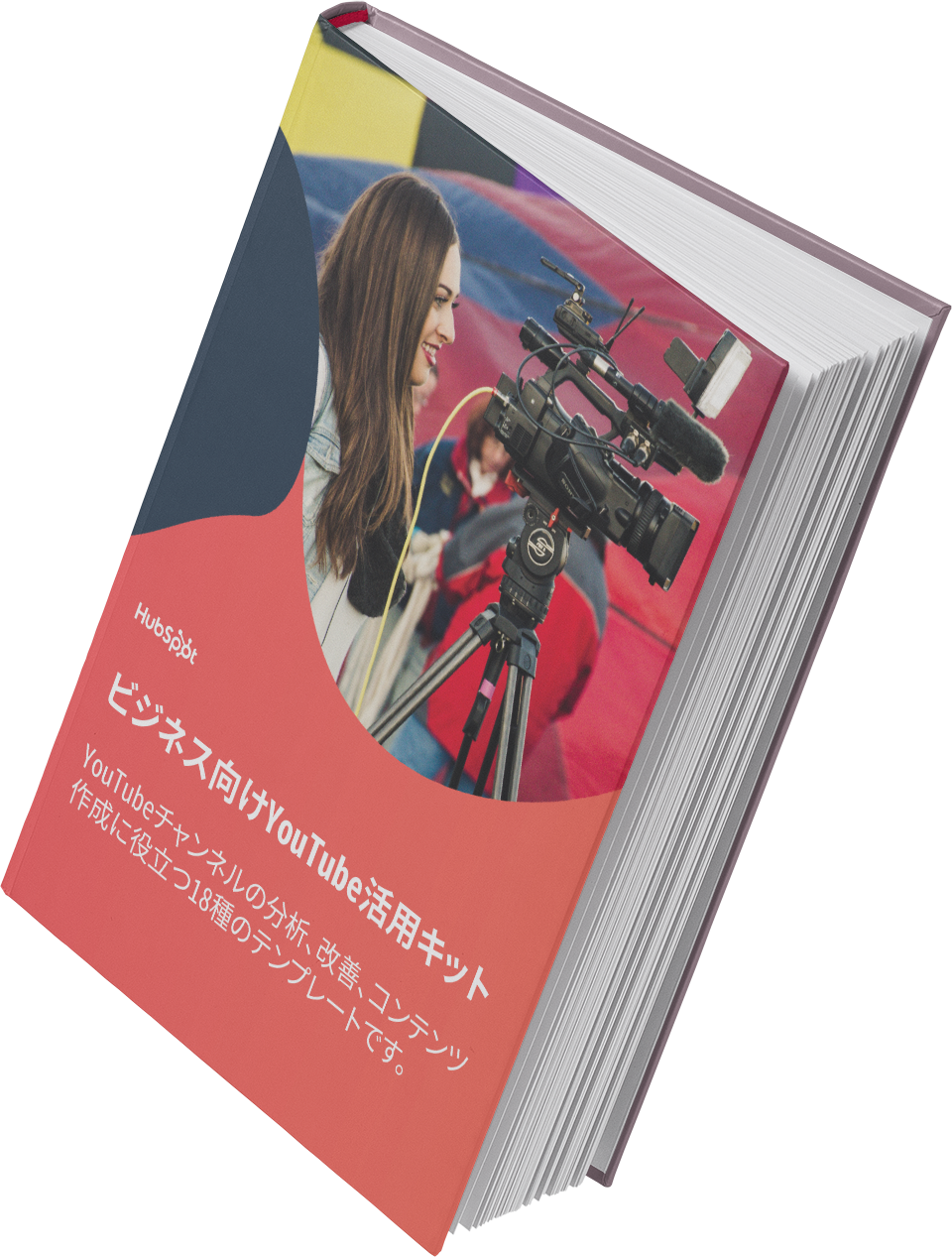
当時はコンテンツのほとんどをテキストで作成していましたが、現在は違います。ブログやeBookなどに加えてポッドキャスト、ビジュアルコンテンツ、動画など、さまざまな種類のコンテンツが作成されています。
なかでも普及が著しいのが動画です。2017年の「State of Inbound」では、多くのマーケターが、コンテンツマーケティングを大きく変えるであろう要素として動画を指名しています。なかには、「私はコピーライティングを中心にコンテンツを作成しているが、このままでは動画ばかりになってしまいそうで不安だ」と回答した人もいます。
テキスト以外のフォーマットが急速に普及したために、その新しいコンテンツを検索に最適化する必要が生じました。動画の検索に使用されるプラットフォームと言えばYouTubeです。YouTubeは動画配信ウェブサイトとして、非常に多くの人に利用されています。
では、YouTubeでの検索に動画を最適化するにはどうすればよいでしょうか。この記事ではその重要なテクニックについて解説します。忙しくて時間がないという方は、要点を説明したこちらの動画をご覧ください。
YouTubeのSEO対策7つのテクニック
1)タイトル
動画を検索し、その結果ページで私たちが最初に目にするのが動画のタイトルです。その動画をクリックして視聴するかどうかを、タイトルを見て判断することも多いと思います。ですから、興味を惹くだけでなく、わかりやすくて簡潔なタイトルにすることが重要です。
また、ユーザーが探している内容にタイトルが非常に近ければ、クリックされる可能性は高くなります。Backlinkoが行った調査によると、タイトルに完全一致のキーワードが含まれる動画は、そうでない動画よりも、検索の順位がやや高くなるそうです。下の折れ線グラフをご覧ください。
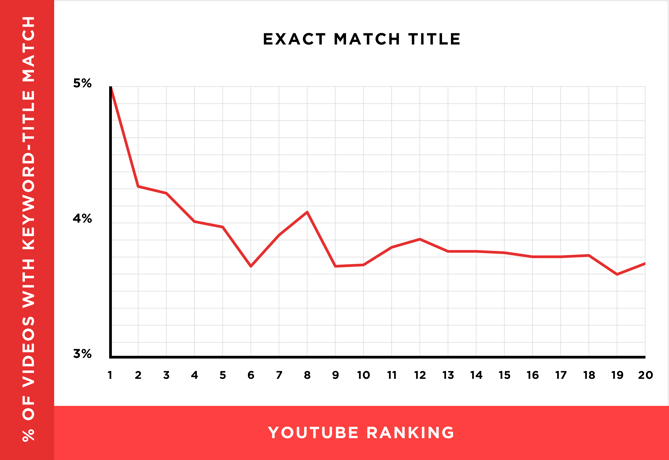
このレポートを作成したBrian Dean氏は、ターゲットキーワードをタイトルに使用すると、そのキーワードでの順位の向上につながるかもしれないが、その影響は大きくはない、と説明しています。
なお、タイトルはできるだけ短くしてください。HubSpotのコンテンツストラテジストであるAlicia Collinsは、検索の結果ページでタイトルの表示が途中で切り取られるのを避けるために、文字数を60以下に制限することを推奨しています。
2)説明
Googleによれば、YouTube動画の説明で入力可能な文字数は最大で1,000文字です。この制限いっぱいまで説明を書いてもかまいませんが、視聴者は動画を見たくて検索をしたのであり、長々とした説明を読むためではないことを忘れないようにしましょう。
長文で説明を作成した場合、YouTubeの検索結果ページに表示されるのは最初の2、3行目まで(半角で100文字程度)であり、残りの説明はユーザーが末尾の[…]をクリックしなければ表示されません。ですから、CTAやクリックしてもらいたいリンク、重要な情報などは、できるだけ最初の方に入力しましょう。
動画にトランスクリプトを追加することは、(特に音声を消去して動画を見る人に対しては)動画を最適化することにおいて、何らマイナスな要素はありません。とは言っても、Backlinko氏による調査では、動画の説明をキーワードで最適化しても、そのキーワードで順位が上がることはないと結論付けています。
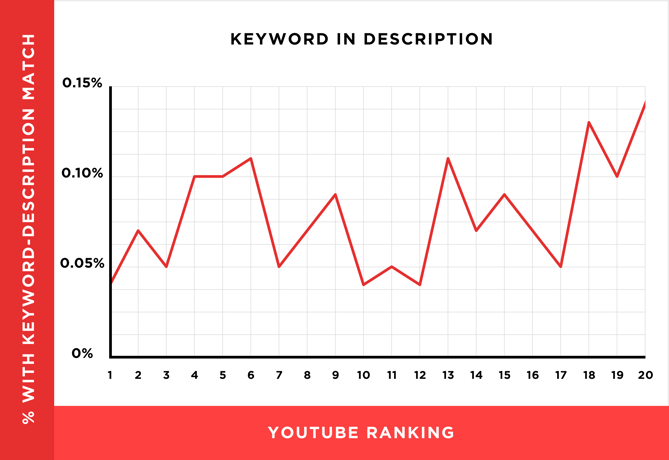
ただし、Dean氏はその意見には否定的で、「動画の説明をキーワードで最適化すると、サイドバーのエリアでその動画が紹介されるため、ほとんどのチャンネルで視聴回数が大幅に増加する要因になり得る」と述べています。
3)タグ
公式ヘルプであるクリエイターアカデミーで、タグを使用して動画の内容を視聴者に伝えることが望ましいと説明しています。ですが実際には視聴者だけでなく、YouTubeにもそれを伝えることが可能です。Dean氏は、「動画の内容やコンテキストを、YouTubeはタグを使用して理解している」と説明しています。
つまり、YouTubeではタグによって類似した動画どうしの関連付けが行われ、検索の際により多くの動画が紹介される仕組みになっています。ただし、視聴回数を増やそうと関連のないタグを数多く使用すると、Googleによってペナルティが課せられる場合があるので避けた方が無難です。
また、説明のテキストと同様、タグにも重要なキーワードを含めるとよいでしょう。検索されやすいキーワードや、「~する方法」などのロングテールキーワードが効果的だと思います。
4)カテゴリー
動画をアップロードした後、「Advanced settings(詳細設定)」で動画をカテゴリーに分類することができます。カテゴリーを選択すると、タグと同様に、YouTubeで類似した動画を関連付け、同じグループに入れることができます。
ただしこれは思ったほど簡単ではないかもしれません。YouTubeのクリエイターアカデミーでは、カテゴリーを効果的に活用するためには、動画をどのカテゴリーに分類するかをさまざまな側面から考える必要があるとしています。そして、次の点について考えてみると、各カテゴリーに適した動画を理解するのに役立つと説明しています。
- そのカテゴリーで特に有名なトップクリエイターは誰ですか? その人たちはどのような知識を持ち、どのようなことをして効果を上げていますか?
- カテゴリー内の類似チャンネルの視聴者層に、何か共通点はあるでしょうか?
- そのカテゴリーには、同じような価値を持つ作品はありますか?同じような長さの作品は?また、同じような形式の作品はありますか?
5)サムネイル
動画の検索結果ページでは、動画がサムネイル画像付きでユーザーに紹介されます。タイトルと同様、サムネイル画像もユーザーがその動画を視聴するかどうかの判断基準になりますので、サムネイルの質が動画のクリック回数や視聴回数に大きく影響することが考えられます。
YouTubeが自動で作成するサムネイルの中から適当なものを選んで表示することもできますが、クリエイターアカデミーによれば、「YouTubeでパフォーマンスの高い動画の90%は、自作のサムネイルを使用している」のだそうです。したがって、サムネイルは必ず自作して表示するべきだと思います。
また、サムネイル画像にはサイズが1280×720ピクセルで、縦横比を16:9にして、2MB以下のサイズの.jpg、.gif、.bmp、あるいは.png形式で保存したものを使用するのが望ましいと説明されています。そうすれば、どの種類のプラットフォームで表示させた場合でも、安定して綺麗にサムネイルを表示させることができるそうです。
ただし、サムネイル画像を自作してアップロードするには、確認済みのYouTubeアカウントを使用する必要があります。アカウントの確認をリクエストするには、youtube.com/verifyに移動し、画面の指示に従って操作してください。
6)SRTファイル(字幕 または文字起こし)
この記事でここまで解説した他のテキストと同じように、字幕にも重要なキーワードを使用することで、動画をYouTubeでの検索に効果的に最適化することができます。
動画に字幕または文字起こしを追加するには、対応する文字起こしファイル、またはタイムコード情報の入った字幕ファイルをアップロードする必要があります。文字起こしを使用する場合は、動画にテキストが自動で同期されるよう、文字起こしを直接入力することができます。
字幕の場合は文字起こしよりも画面に表示するテキストが短くなる場合があります。どちらの場合も手順は同じで、まず[動画の管理]にある[動画]をクリックします。
字幕または文字起こしを追加する動画を探し、編集ボタンの隣にあるドロップダウンの矢印をクリックしてから[Subtitles/CC(字幕/文字起こし)]を選択してください。その後、字幕または文字起こしをどの方法で追加するかを選択できます。
以上の手順を非常にわかりやすく説明した、Googleによるこちらの記事をご覧ください。あるいは以下の動画(英語)でも詳しく説明されています。
7)カードと終了画面
カード
動画を見ていて、真ん中に「i」と書かれた白くて小さな丸いアイコンが、画面の隅に表示されていたり、登録を促すテキストが書かれた半透明のバーが表示されていたりするのを見たことはありませんか。
これらはカードと呼ばれるもので、クリエイターアカデミーでは、「あらかじめフォーマットが決められた通知のことで、パソコンとモバイルの両方に表示される。カードを設定するとブランドやチャンネルの他の動画を宣伝することができる」と説明されています。
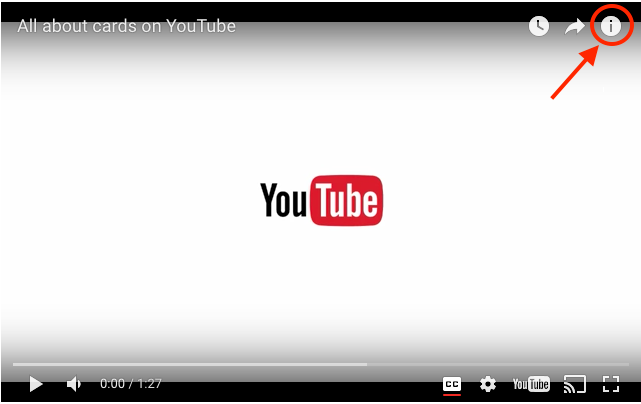
動画にはそれぞれ5つまでカードを追加できます。カードには以下の6つの種類があります。
- チャンネルカード: 視聴者に視聴を呼びかけたいチャンネルにリンクできます。
- 寄付カード: 米国の非営利団体への寄付を募りたい、米国にお住まいのクリエイターが、動画で寄付を集めることができます。
- 視聴者ファンディング: 視聴者に動画コンテンツ作成のための寄付を依頼することができます。
- リンクカード: 動画を外部のウェブサイトや、承認済みのクラウドファンディングプラットフォームや、承認済みの商品販売プラットフォームと直接リンクさせることができます。
- アンケートカード: アンケートを表示して、視聴者にさまざまな選択肢に投票してもらうことができます。
- 動画カードまたは再生リストカード: 視聴者が関心を持ちそうな別のYouTube 動画にリンクさせることができます。
動画にカードを追加する方法について詳しくは、Googleによるこちらの記事をご覧になるか、下の動画(英語)を参照してください。
終了画面
終了画面に表示される情報はカードとよく似ていますが、名前からわかるとおり、動画が終了するまでは表示されません。また、情報が画像を使用して伝えられます。下の終了画面の例では、本のイメージ画像や、他の動画の視聴を促すリンク画像が、ベースの画像に重ねて表示されています。
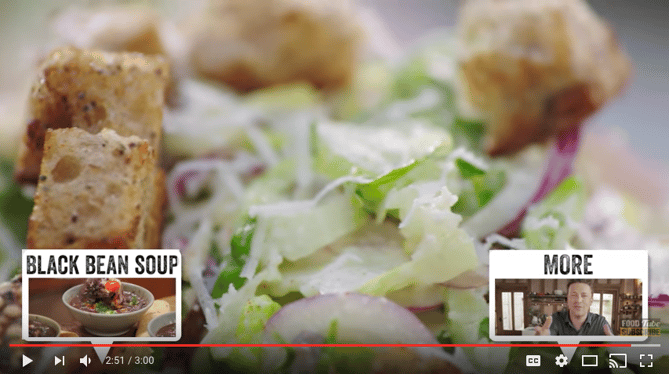
終了画面を追加する方法については、作成するプラットフォームの種類別に詳しく説明された記事がいくつも見つかると思います。また、YouTubeで終了画面に表示できる要素の種類や、終了画面を作成する際のお勧めの方法など、Googleによる詳しい説明をご覧になりたい方は、こちらをクリックしてください。
まとめ
この記事で紹介した方法は、少し複雑で時間がかかるように思えるかもしれません。ですが、人々がテレビでYouTubeを視聴している時間は、1年ごとに倍以上も増加しています。その中には、動画を見てもらいたい人も大勢いるはずです。したがって、動画をYouTubeに最適化し、その人たちに見つけてもらえる可能性を高めておくことは非常に重要です。
もちろん、動画の質が高くなければ何も始まりません。動画を見つけた視聴者に十分に興味を持ってもらえるよう、素晴らしい動画を作成してください。
編集メモ:この記事は、2017年5月に投稿した内容に加筆・訂正したものです。Amanda Zantal-Wienerによる元の記事はこちらからご覧いただけます。